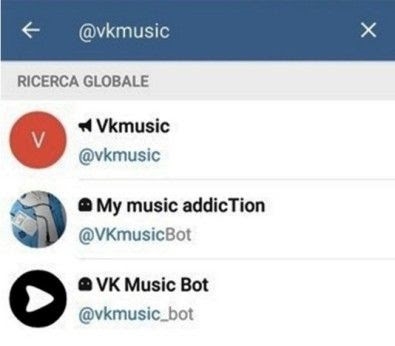ચોક્કસપણે, મેલ ક્લાયંટ આઉટલુકના સક્રિય વપરાશકર્તાઓ વચ્ચે, એવા લોકો છે જેમણે અસ્પષ્ટ અક્ષરો સાથે અક્ષરો પ્રાપ્ત કર્યા છે. એટલે કે, અર્થપૂર્ણ લખાણને બદલે, અક્ષરમાં વિવિધ પ્રતીકો હતા. આવું થાય છે જ્યારે પત્ર લેખકએ પ્રોગ્રામમાં સંદેશો બનાવ્યો છે જે અલગ અક્ષર એન્કોડિંગનો ઉપયોગ કરે છે.
ઉદાહરણ તરીકે, વિન્ડોઝ ઑપરેટિંગ સિસ્ટમ્સમાં, સીપી 1251 સ્ટાન્ડર્ડ એન્કોડિંગનો ઉપયોગ કરવામાં આવે છે, જ્યારે લિનક્સ સિસ્ટમ્સમાં, KOI-8 નો ઉપયોગ થાય છે. આ પત્રના અસ્પષ્ટ લખાણ માટેનું કારણ છે. અને આ સમસ્યાને કેવી રીતે ઠીક કરવી, આપણે આ સૂચનાને જોશું.
તેથી, તમને એક અક્ષર મળ્યો છે જેમાં અક્ષરોનો અગમ્ય સેટ શામેલ છે. તેને સામાન્ય સ્વરૂપમાં લાવવા માટે, તમારે નીચેના ક્રમમાં કેટલીક ક્રિયાઓ કરવી આવશ્યક છે:
1. સૌ પ્રથમ, પ્રાપ્ત થયેલા પત્રને ખોલો અને ટેક્સ્ટમાં અસ્પષ્ટ અક્ષરો પર ધ્યાન આપ્યા વિના, ઝડપી ઍક્સેસ પેનલની સેટિંગ ખોલો.
તે અગત્યનું છે! પત્રથી તે વિન્ડોથી આવશ્યક છે, અન્યથા તમે આવશ્યક આદેશ શોધી શકશો નહીં.
2. સેટિંગ્સમાં, વસ્તુ "અન્ય આદેશો" પસંદ કરો.

3. અહીં સૂચિમાંથી "આદેશો પસંદ કરો" આઇટમ "બધા આદેશો" પસંદ કરો.

4. આદેશોની સૂચિમાં, "એન્કોડિંગ" અને ડબલ-ક્લિક (અથવા "ઉમેરો" બટન પર ક્લિક કરીને) તેને "ઝડપી ઍક્સેસ ટૂલબાર ગોઠવો" સૂચિમાં સ્થાનાંતરિત કરો.

5. ટીમ્સની રચનામાં ફેરફારની પુષ્ટિ કરીને, "ઠીક" ક્લિક કરો.
તે બધું જ છે, હવે તે પેનલમાં નવા બટન પર ક્લિક કરવાનું બાકી છે, પછી "ઉન્નત" ઉપમેનુ પર જાઓ અને વૈકલ્પિક રૂપે (જો તમે પહેલાં જાણતા ન હો કે સંદેશમાં એન્કોડિંગ લખેલું હતું) તો તમને જરૂરી હોય ત્યાં સુધી એન્કોડિંગ્સ પસંદ કરો. નિયમ પ્રમાણે, યુનિકોડ એન્કોડિંગ (યુટીએફ -8) સેટ કરવા માટે તે પૂરતું છે.

તે પછી, દરેક સંદેશમાં તમને "એન્કોડિંગ" બટન ઉપલબ્ધ રહેશે અને, જો જરૂરી હોય, તો તમે ઝડપથી જમણી બાજુ શોધી શકો છો.
"એન્કોડિંગ" આદેશ મેળવવાનો બીજો રસ્તો છે, પરંતુ તે લાંબા સમય સુધી છે અને તમારે ટેક્સ્ટના એન્કોડિંગને બદલવાની જરૂર હોય ત્યારે દર વખતે પુનરાવર્તન કરવાની જરૂર છે. આ કરવા માટે, "રિલોકેશન" વિભાગમાં, "અન્ય હિલચાલ ક્રિયાઓ" બટનને ક્લિક કરો, પછી "અન્ય ક્રિયાઓ", પછી "એન્કોડિંગ" પસંદ કરો અને "વધારાની" સૂચિમાં આવશ્યક એક પસંદ કરો.

આમ, તમે એક ટીમમાં બે રીતે પ્રવેશ મેળવી શકો છો, તમારે ફક્ત તે જ કરવાનું છે જે તમારા માટે વધુ અનુકૂળ છે અને જરૂરી તે મુજબ ઉપયોગ કરો.